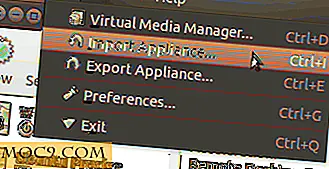Hoe een virtuele machine van uw bestaande Windows-besturingssysteem te maken
Een virtuele machine is een software waarmee u een afzonderlijk besturingssysteem in uw bestaande computersysteem kunt maken en uitvoeren. U kunt de virtuele machine opstarten vanuit het bovenliggende besturingssysteem en uitvoeren net als een andere softwaretoepassing.
Bijvoorbeeld: als u Windows XP gebruikt, kunt u populaire virtualisatiesoftware zoals Windows virtual PC, Vmware-werkstation installeren om een virtuele machine te maken binnen uw huidige besturingssysteem. Nu kunt u in die virtuele machine elk besturingssysteem installeren, bijvoorbeeld Windows XP, Vista. U kunt deze besturingssystemen uitvoeren in een nieuw verkennervenster binnen Windows XP.
Het probleem met virtuele machines is dat je een besturingssysteem helemaal opnieuw moet installeren. Dit omvat het laden van het besturingssysteem vanaf cd of dvd, het installeren van alle stuurprogramma's en systeemsoftware, enz. Dit kan erg veel tijd in beslag nemen en is geen snel klusje.
Hoe u uw bestaand besturingssysteem converteert naar een virtuele machine
Microsoft heeft een gratis applicatie genaamd Disk2vhd, die een virtuele machine van uw bestaande besturingssysteem kan maken. Het hulpprogramma is een draagbare toepassing en vereist geen installatie. U kunt de virtuele machine op elke gewenste computer uitvoeren.
Hieronder volgen de stappen voor het maken van de virtuele machine van uw bestaande Windows-besturingssysteem:
1. Download het zipbestand (751 Kb) en pak het uit. Voer daarna de "Disktovhd. exe”.
2. De toepassing toont u de beschikbare stations op uw computer.
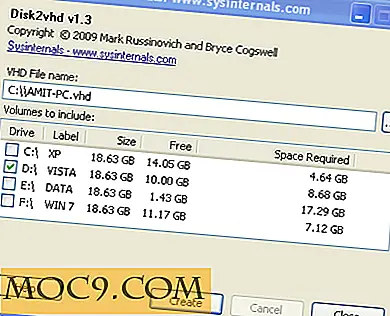
3. Selecteer het station dat u wilt migreren als een virtuele machine. In dit geval zou ik een virtuele machine voor mijn Vista-installatie willen maken, daarom heb ik de D-schijf geselecteerd.
4. Geef het pad op waar u het virtuele-hardeschijfbestand (vhd) wilt opslaan. Het bestand heeft een groot formaat en is bijna gelijk aan de grootte van de schijfeenheid van het besturingssysteem.
5. Druk op de knop "Maken". Het zou enige tijd duren om het vhd-bestand te maken (de mijne duurde 25 minuten).
De software zal een virtuele harde schijf van de geselecteerde schijf klonen en deze op de opgegeven locatie opslaan. Nadat het vhd-bestand is gemaakt, kunt u elke virtualisatiesoftware gebruiken om de virtuele harde schijf te koppelen en het besturingssysteem als een virtuele machine uit te voeren.
Bijvoorbeeld: ik heb de virtuele harde schijf op Microsoft Virtual PC gemount en Windows Vista als een virtuele machine onder Windows XP gedraaid. De software kan de gekozen harde schijf omzetten in een vhd-bestand, zelfs als deze in gebruik is.
Hoe kan de virtuele machine nuttig zijn?
Het gebruik van een virtuele machine heeft veel voordelen, vooral als u van technologie houdt. Overweeg dat u in Windows XP werkt en dat u alleen een kleine Windows-toepassing moet testen die compatibel is met Windows Vista. In dat geval moet u uw systeem opstarten en Windows Vista opnieuw starten. Een virtuele harde schijf met vista komt hier van pas omdat je de vista-compatibele applicatie kunt testen door een virtuele machine te starten in xp.

Een andere situatie waarin virtuele machines een echte tijdbesparing kunnen zijn, is wanneer u meerdere computers gebruikt. Stel dat je op je vriendencomputer wilt werken met al je geïnstalleerde software en applicaties. Maak in dat geval gewoon een virtuele harde schijf van uw besturingssysteem en draag het vhd-bestand in een USB-stick. Wanneer u de computer van de vriend gebruikt, monteert u gewoon de virtuele harde schijf en gebruikt u al uw geïnstalleerde software.
Disktovhd kan worden gebruikt om virtuele harde schijven van Windows XP, Windows Vista, Windows Server 2003 te maken. Als u Ubuntu gebruikt, bekijk dan hoe u een Ubuntu virtuele machine maakt.


![Tekst verwijderen voor de cursor op uw Mac [Snelle tips]](http://moc9.com/img/forwarddelete-deletion.png)